win10英文版改中文版后有的还是显示英文处理方法
更新时间:2023-12-28 10:41:10作者:run
随着全球化的加剧和科技的发展,使用英文操作系统已经成为许多人的选择,当我们将win10英文版改为中文版后,有时仍然会遇到一些界面显示英文的问题。面对这一问题,本文将探讨win10英文版改中文版后有的还是显示英文处理方法。
win10英文版改中文版后界面显示英文怎么办:
1、首先打开控制面板,将查看方式改为小图标。
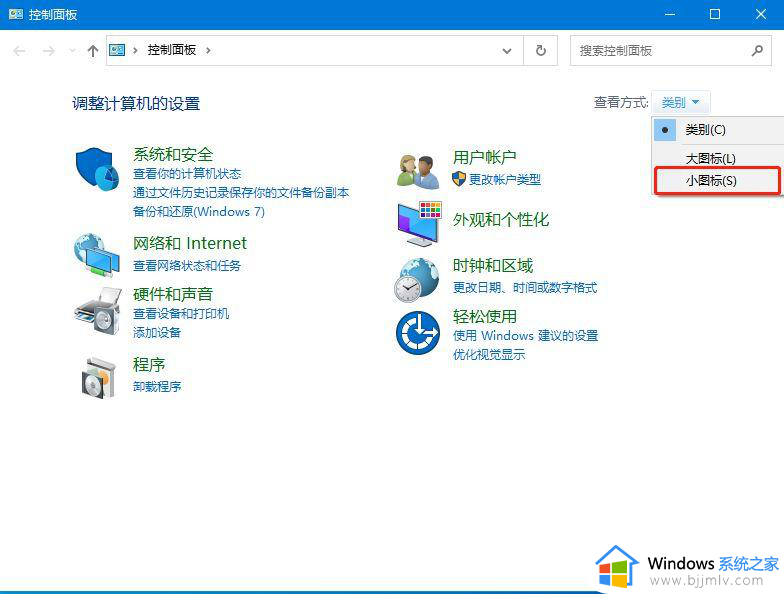
2、接着选择区域。
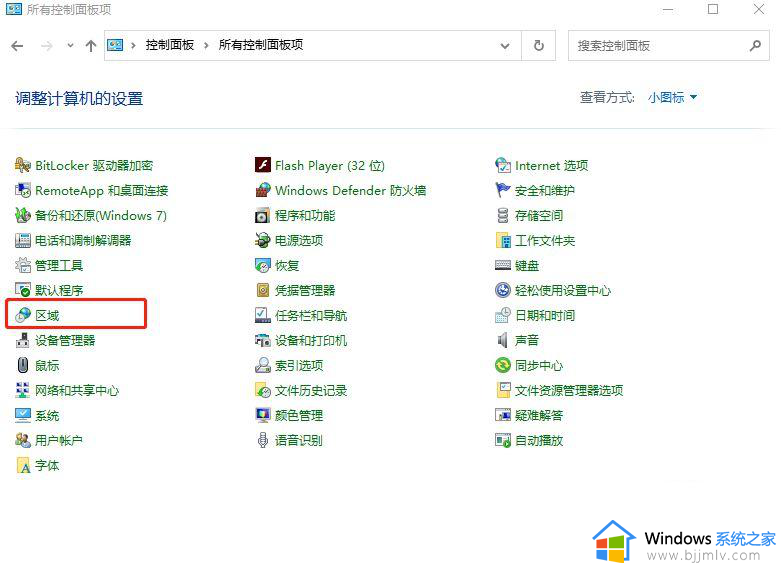
3、接着在打开的界面中,点击格式,然后修改格式内容为中文。
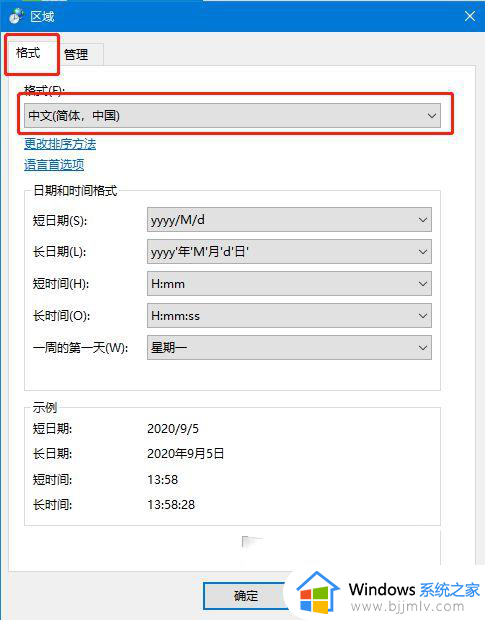
4、再点击管理,然后点击更改系统区域设置,接着在窗口中,将系统区域设置为中文,最后点击确定。
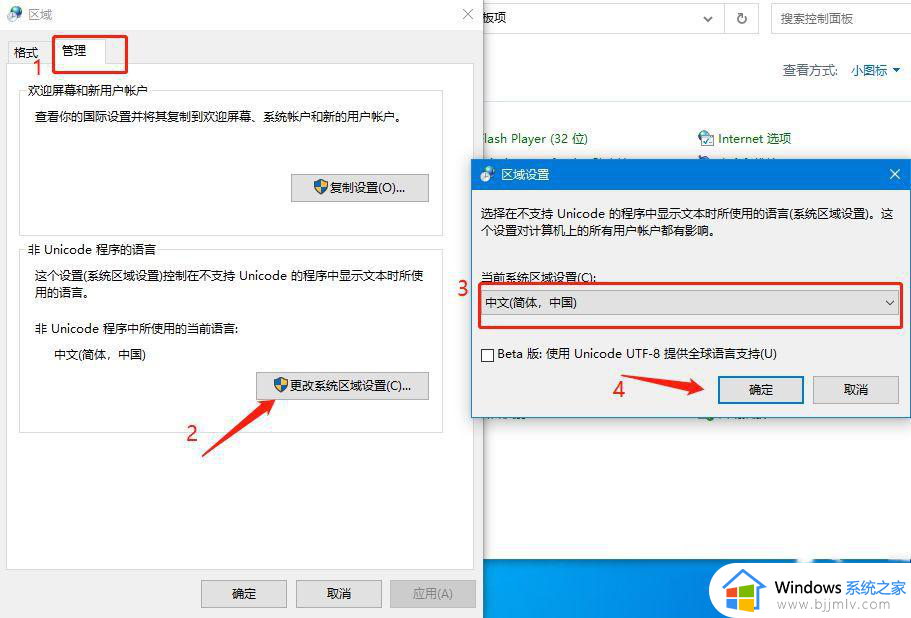
5、如果上述方法解决不了问题的话,则按win+R打开运行,输入regedit打开编辑器。
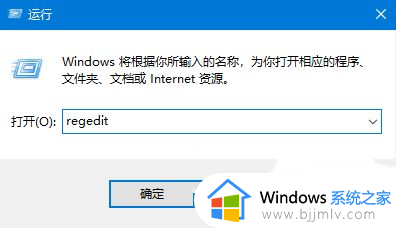
6、接着在打开的界面中,根据下图路径找到并点击Associated Charset。
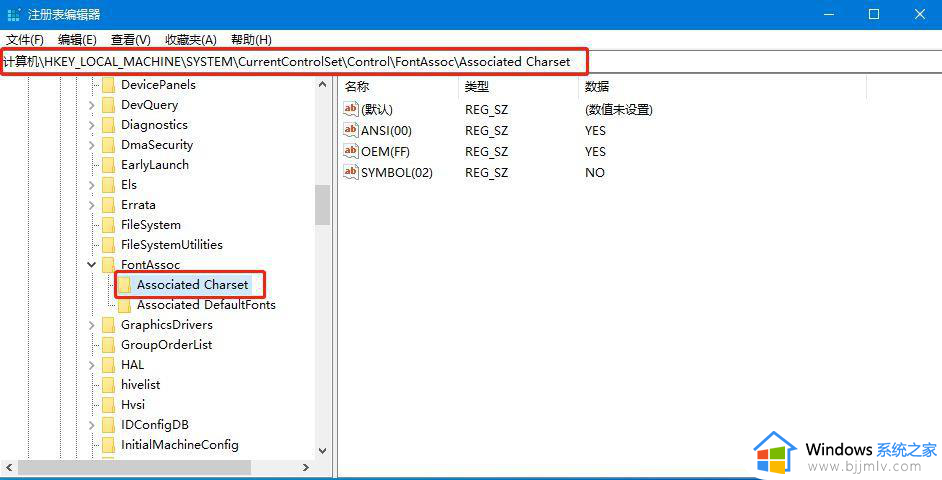
7、然后点击右侧的ANSI(00)和OEM(FF),将其数值数据修改为YES,之后点击确定即可。
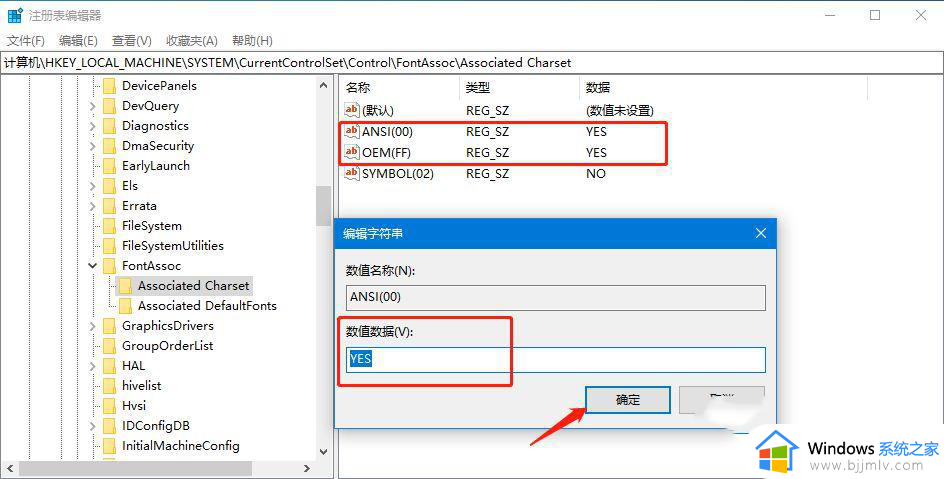
8、如果做完上面的步骤还是不行的话,则再根据下图路径,找到locale并且将其数值数据修改为00000804即可。
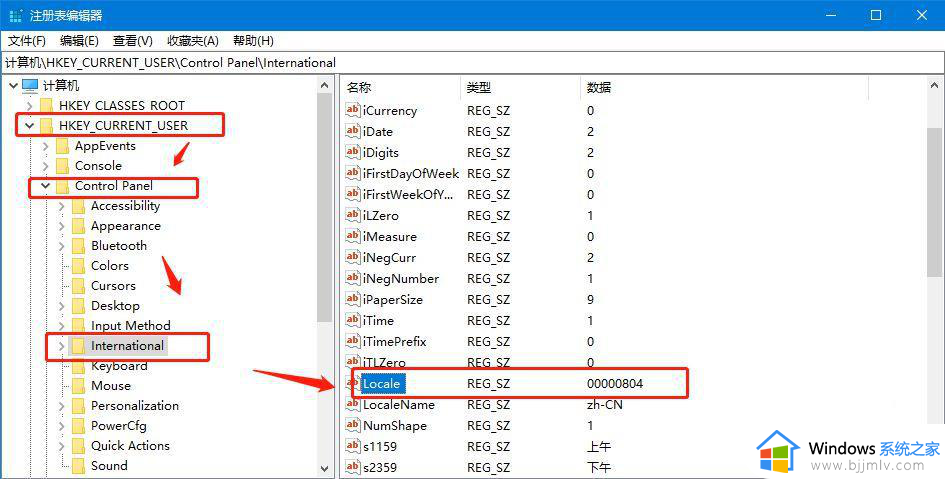
以上就是win10英文版改中文版后有的还是显示英文处理方法的全部内容,如果遇到这种情况,你可以根据以上操作来解决,非常简单快速,一步到位。
win10英文版改中文版后有的还是显示英文处理方法相关教程
- win10英文怎么改成中文 win10怎样把英文改成中文
- win10英文系统怎么改成中文 win10英文系统如何切换成中文
- win10商店怎么设置中文 win10商店英文改中文的方法
- win10变成英文了怎么办 win10全部都是英文处理方法
- 英文win10系统怎么改成中文 win10英文系统改成中文系统设置方法
- win10照片查看器是英文怎么改中文 win10图片查看器是英文设置中文步骤
- win10系统语言改英文的方法 win10语言改成英文如何操作
- win10系统英文怎么变成中文 win10英文系统如何切换成中文
- win10默认英文如何变成中文 win10电脑语言英文怎么更换中文
- win10英文输入法不见了怎么办 win10英文键盘不见了处理方法
- win10如何看是否激活成功?怎么看win10是否激活状态
- win10怎么调语言设置 win10语言设置教程
- win10如何开启数据执行保护模式 win10怎么打开数据执行保护功能
- windows10怎么改文件属性 win10如何修改文件属性
- win10网络适配器驱动未检测到怎么办 win10未检测网络适配器的驱动程序处理方法
- win10的快速启动关闭设置方法 win10系统的快速启动怎么关闭
win10系统教程推荐
- 1 windows10怎么改名字 如何更改Windows10用户名
- 2 win10如何扩大c盘容量 win10怎么扩大c盘空间
- 3 windows10怎么改壁纸 更改win10桌面背景的步骤
- 4 win10显示扬声器未接入设备怎么办 win10电脑显示扬声器未接入处理方法
- 5 win10新建文件夹不见了怎么办 win10系统新建文件夹没有处理方法
- 6 windows10怎么不让电脑锁屏 win10系统如何彻底关掉自动锁屏
- 7 win10无线投屏搜索不到电视怎么办 win10无线投屏搜索不到电视如何处理
- 8 win10怎么备份磁盘的所有东西?win10如何备份磁盘文件数据
- 9 win10怎么把麦克风声音调大 win10如何把麦克风音量调大
- 10 win10看硬盘信息怎么查询 win10在哪里看硬盘信息
win10系统推荐